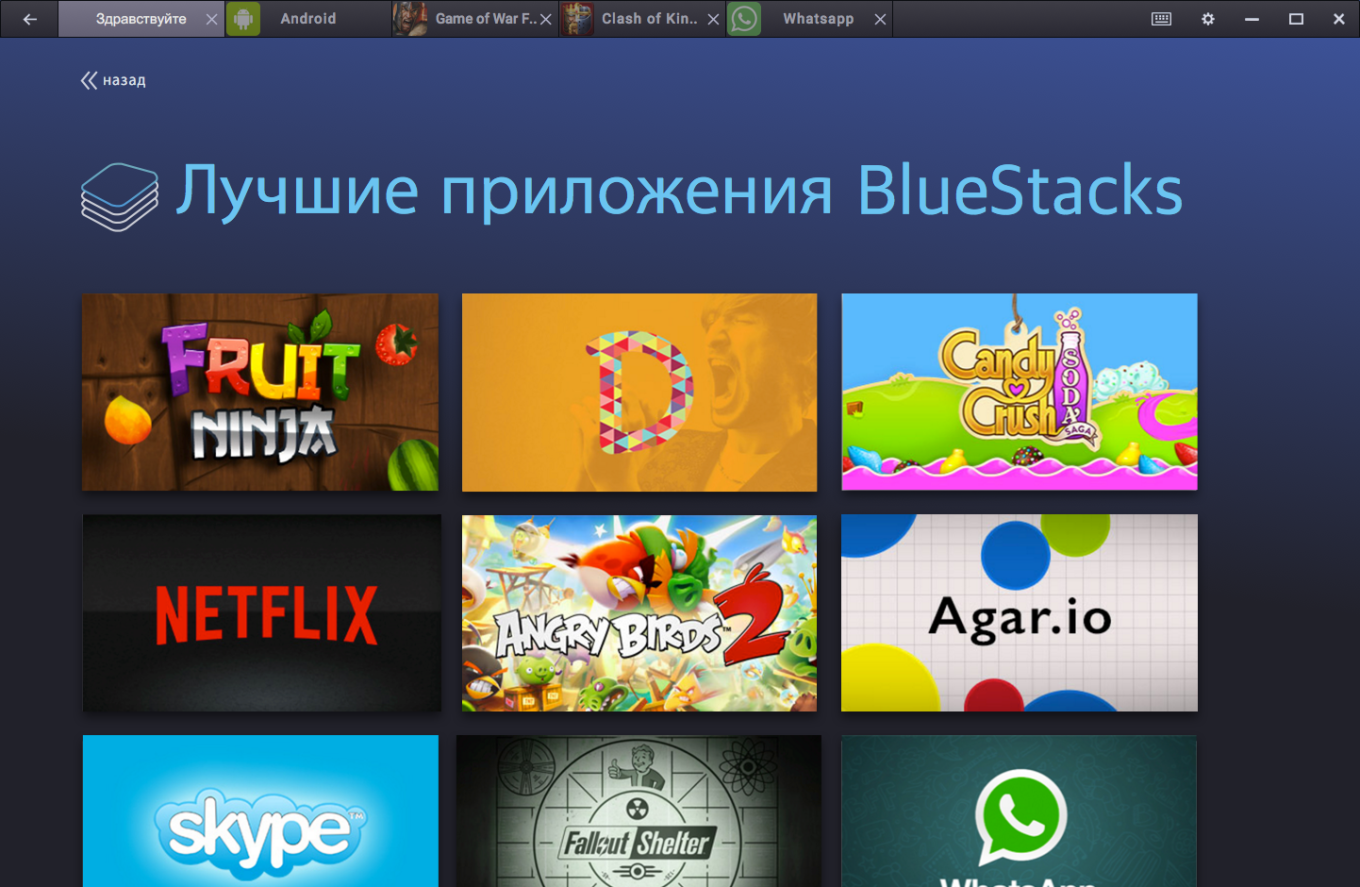
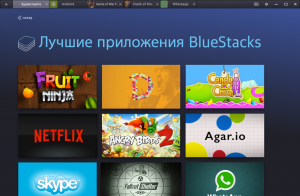 Многие мобильные игры становятся все более популярными среди геймеров, но игра на смартфонах может быть неудобной из-за маленького экрана и ограниченных возможностей управления. BlueStacks — это одно из лучших решений для тех, кто хочет наслаждаться мобильными играми на своем компьютере. В этой статье мы рассмотрим, как использовать BlueStacks для одновременной игры в несколько мобильных игр на компьютере.
Многие мобильные игры становятся все более популярными среди геймеров, но игра на смартфонах может быть неудобной из-за маленького экрана и ограниченных возможностей управления. BlueStacks — это одно из лучших решений для тех, кто хочет наслаждаться мобильными играми на своем компьютере. В этой статье мы рассмотрим, как использовать BlueStacks для одновременной игры в несколько мобильных игр на компьютере.
Что такое BlueStacks?
BlueStacks — это мощный эмулятор Android, который позволяет пользователям запускать мобильные приложения и игры на своих компьютерах. Он предоставляет широкий спектр функций, таких как настройка графики, создание макросов, многозадачность и многое другое. Если вы хотите испытать мобильные игры на своем ПК, вы можете скачать блюстакс 5 с официального сайта.
Как настроить BlueStacks для многозадачности
- Для начала убедитесь, что вы установили последнюю версию BlueStacks на свой компьютер. Затем выполните следующие шаги, чтобы настроить эмулятор для многозадачности:
- Запустите BlueStacks и войдите в свою учетную запись Google.
- Установите игры, которые вы хотите запустить одновременно, из Google Play Store.
- В верхнем меню выберите «Экранная настройка» или «Display settings» и убедитесь, что активирована опция «Оконный режим» или «Windowed mode». Это позволит вам легко переключаться между играми и другими приложениями на вашем компьютере.
- Теперь на главном экране BlueStacks нажмите на «+» в верхнем правом углу экрана, чтобы открыть «Менеджер экземпляров» или «Instance Manager».
- Нажмите на кнопку «Создать экземпляр» или «Create instance» и выберите количество ядер процессора и оперативной памяти, которые вы хотите выделить для нового экземпляра. Создайте столько экземпляров, сколько игр вы хотите запустить одновременно.
- Запустите созданные экземпляры, войдите в свою учетную запись Google и установите желаемые игры на каждом из них. Теперь вы сможете запустить каждую игру в отдельном окне и легко переключаться между ними.
Советы по эффективной многозадачности в BlueStacks
- Оптимизация производительности: Убедитесь, что ваш компьютер имеет достаточно ресурсов для запуска нескольких экземпляров BlueStacks одновременно. Увеличение количества выделенной оперативной памяти и ядер процессора может улучшить производительность.
- Использование клавиш быстрого доступа: Настройте горячие клавиши для быстрого переключения между экземплярами BlueStacks. Это поможет вам легко управлять несколькими играми без необходимости использовать мышь.
- Создание макросов: Используйте функцию макросов BlueStacks для автоматизации рутинных действий в играх. Это особенно полезно для игр, в которых требуется много повторяющихся действий, таких как сбор ресурсов или прокачка персонажей.
- Организация экрана: Расположите окна игр на вашем экране таким образом, чтобы вы могли легко видеть все происходящее в каждой из них. Используйте режим разделения экрана, если ваш монитор достаточно большой, чтобы разместить несколько окон BlueStacks.
Заключение
BlueStacks позволяет пользователям получить преимущества многозадачности при игре в мобильные игры на компьютере. С помощью эмулятора вы сможете одновременно играть в несколько игр и легко переключаться между ними, что существенно улучшит ваш игровой опыт. Если вы еще не пробовали BlueStacks, рекомендуем посетить сайт https://bluestacks-pc.com/ и скачать последнюю версию эмулятора.





























































































































































































































































































































